以下就是关于【无法正常使用Internet,怎么还原路由器设置】的教程!

大家在使用路由器的时候经常会遇到一些情况,比如说路由器的配置出现变更,因此导致无法正常使用Internet,遇到这种情况下,我们需要还原路由器的设置,那么具体如何操作呢?在本篇中,我将为大家提供两种办法以及相关的建议,大家速来围观本篇经验吧。

使用物理硬件办法执行复位操作
如果发现我们的路由器无法进入WEB界面管理端,因此这种情况下,我们只能使用硬处理解决办法。在路由器通电的情况下,我们按下路由器后面的“Reset ”按钮,必须持续按住等待5s以上,然后等待路由器设备上面的所有指示灯全部亮起,意味着路由器复位成功,然后路由器将恢复出厂设置,我们也就还原路由器的出厂设置了。

登录路由器管理端执行复位操作
怎么防止别人盗用你的无线网络
如果我们可以正常进入路由器的管理界面,那么此时我们登录路由器的管理IP:192.168.1.1,然后看下面的图片进行操作。点击进入路由器“系统工具 ”界面,然后选择“恢复出厂设置 ”。
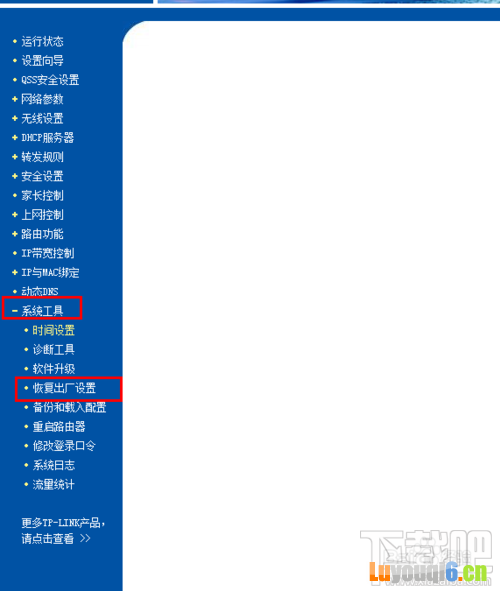
点击“恢复出厂设置 ”按钮,然后在网页弹出的提示框中,我们点击“确定 ”。
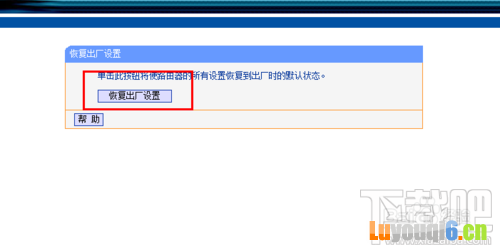
最后我们等待路由器重新启动就可以了,然后重新配置路由器的上网设置就可以了。
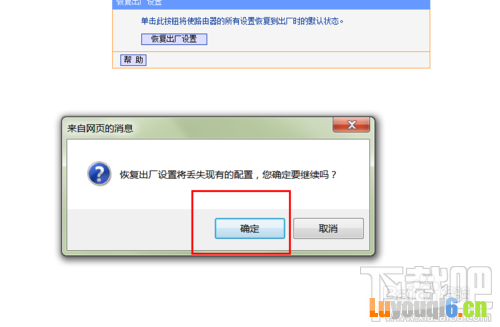
防范路由器配置丢失的解决办法
首先,为了保证我们对路由器的配置不至于意外丢失,因此我们首先要记得保存我们对路由器的配置。点击“系统工具 ”,选择“备份和载入配置 ”。
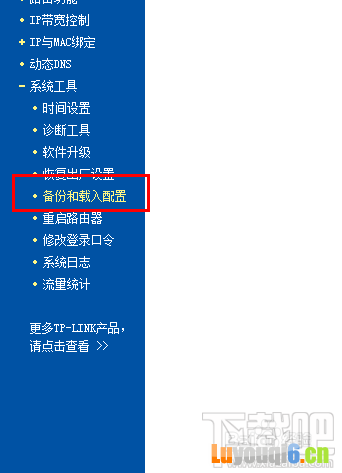
然后点击“备份配置 ”,然后在硬盘上选择一个保存位置,即可保存我们在路由器上的相关配置。
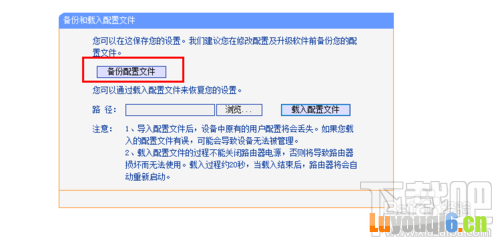
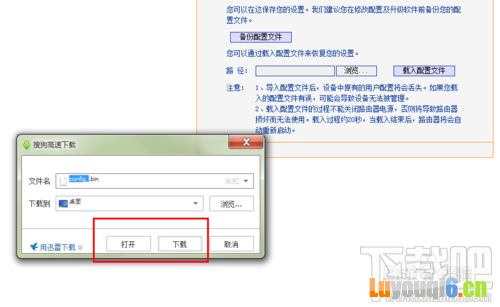
如果我们成功恢复路由器出厂设置以后,然后选择“载入配置文件 ”,即可成功恢复我们先前路由器的上网配置。
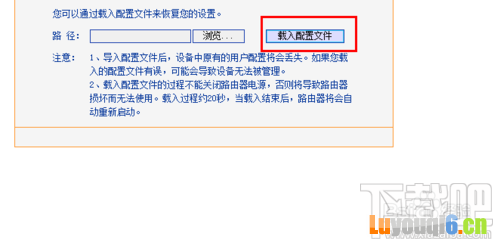
本教程【无法正常使用Internet,怎么还原路由器设置】由路由器指南网整理!
本文来自投稿,不代表路由百科立场,如若转载,请注明出处:https://www.qh4321.com/200463.html

